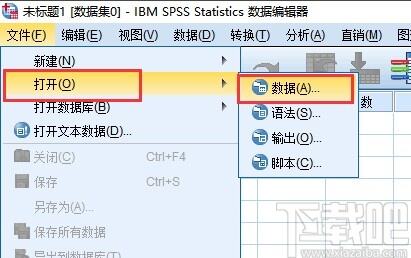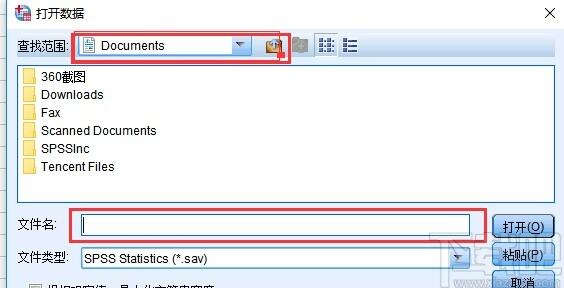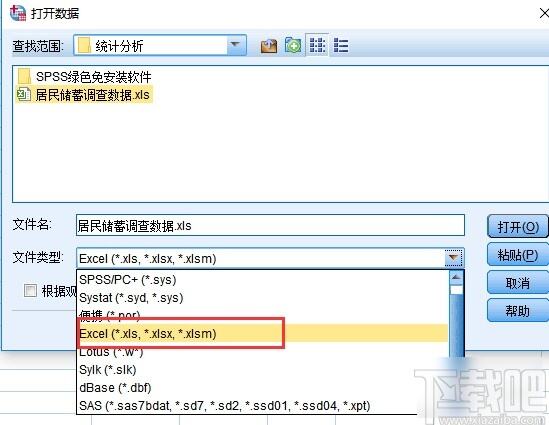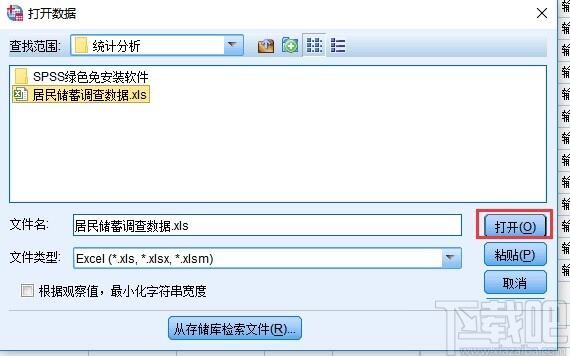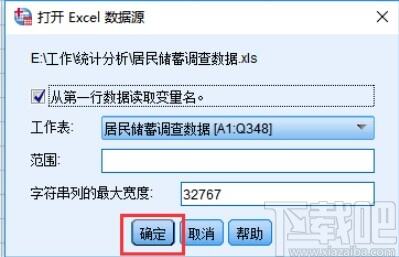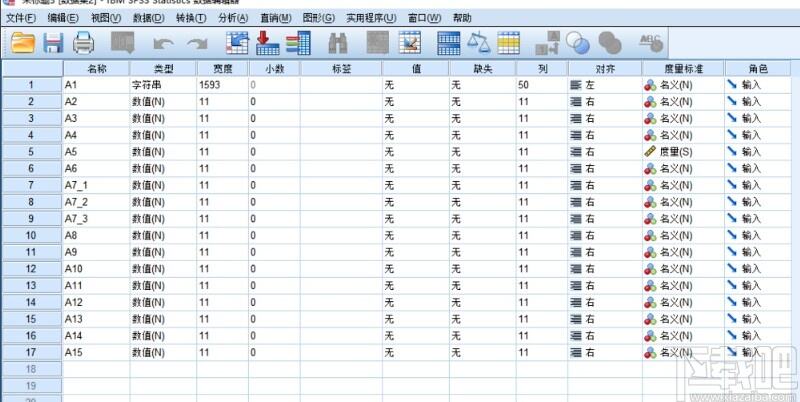spss导入excel数据表的操作方法
办公教程导读
收集整理了【spss导入excel数据表的操作方法】办公软件教程,小编现在分享给大家,供广大互联网技能从业者学习和参考。文章包含393字,纯文字阅读大概需要1分钟。
办公教程内容图文
2.点击这个数据选项之后,默认是识别sav格式的数据文件,我们想要导入Excel文件的话需要先将文件类型设置为Excel。
3.将文件类型设置为Excel之后,我们就可以看到Excel文件了,点击选择它即可将它导入到软件界面中。
4.点击选中想要导入的Excel数据文件之后,点击右下角的这个打开选项即可。
5.点击这个打开选择之后会出现下图所示的一个窗口,我们设置好数据源之后点击确定按钮即可。
6.点击确定按钮之后,Excel文件中的数据就可以导入到软件界面了,在界面中即可看到导入的一些数据,如下图中所示。
使用上述教程中的操作方法我们就知道在操作spss这款软件的时候怎么导入数据了,有需要的朋友可以试一试这个方法,希望这篇教程能帮到大家。
办公教程总结
以上是为您收集整理的【spss导入excel数据表的操作方法】办公软件教程的全部内容,希望文章能够帮你了解办公软件教程spss导入excel数据表的操作方法。
如果觉得办公软件教程内容还不错,欢迎将网站推荐给好友。